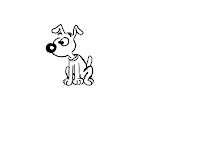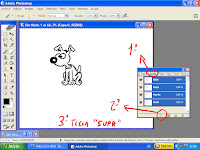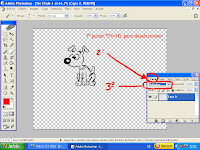Tutorial 2 photoshop: Coloreando en photoshop
Hasta ahora lo que hemos hecho ha sido crear un dibujo, aislarlo del fondo, es decir, hacerlo transparente de forma que solo sean visibles las lineas que lo conforman.
Una vez preparado (veis que ahora es como si hubieramos dibujado en una lámina de acetato, o en un papel cebolla. Si ponemos algo debajo se va a poder ver.)
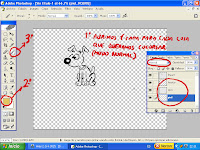 Creamos una capa nueva para cada parte del dibujo que queramos dar color. (una capa para la piel, una para los ojos, para el collar...)
Creamos una capa nueva para cada parte del dibujo que queramos dar color. (una capa para la piel, una para los ojos, para el collar...)En la parte inferior de la ventana capas, el quinto icono empezando por la izquierda nos posibilita eso.
Una vez creadas las capas que queramos (esto se puede hacer en cualquier momento), es conveniente ponerle nombre a las capas. (doble click en cada una de ellas y escribir lo que queramos). Una vez nombradas podremos ir de una a otra rápidamente y sin confusiones.
Vamos a colorear la piel para empezar: 1º haz click en la capa "piel", verás que está seleccionada porque aparece en azul.
Después vamos a la barra de herramientas ( la de la izquierda) y hacemos doble click en el cuadro ( 2 ) para elegir el color que queremos darle.
A continuación elegimos la herramienta pincel ( que por supuesto podemos elegir, su opacidad, su grosor, y más propiedades en la barra superior que aparece nada más elegir este icono).
IMPORTANTE: Asegurate que la capa donde dibujaste está encima de las demás en modo "Multiplicar", y las demas capas quedan por debajo en modo "Normal". Si no es así arrastralas con el ratón. Porque si no, al dar color, será como si das un brochazo de pintura encima de un folio donde hayas dibujado. Si lo haces como te indico, podrás dar color sin miedo, que las lineas de tu dibujo permanecerán intactas.
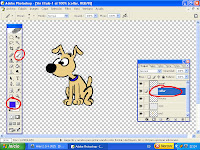 Vamos dando seleccionando con el ratón la capa que queramos pintar, elegimos el color y con el pincel vamos pintandolo.
Vamos dando seleccionando con el ratón la capa que queramos pintar, elegimos el color y con el pincel vamos pintandolo.